Dell Storage NX3230, Storage NX430, Storage NX3330 User Manual [es]
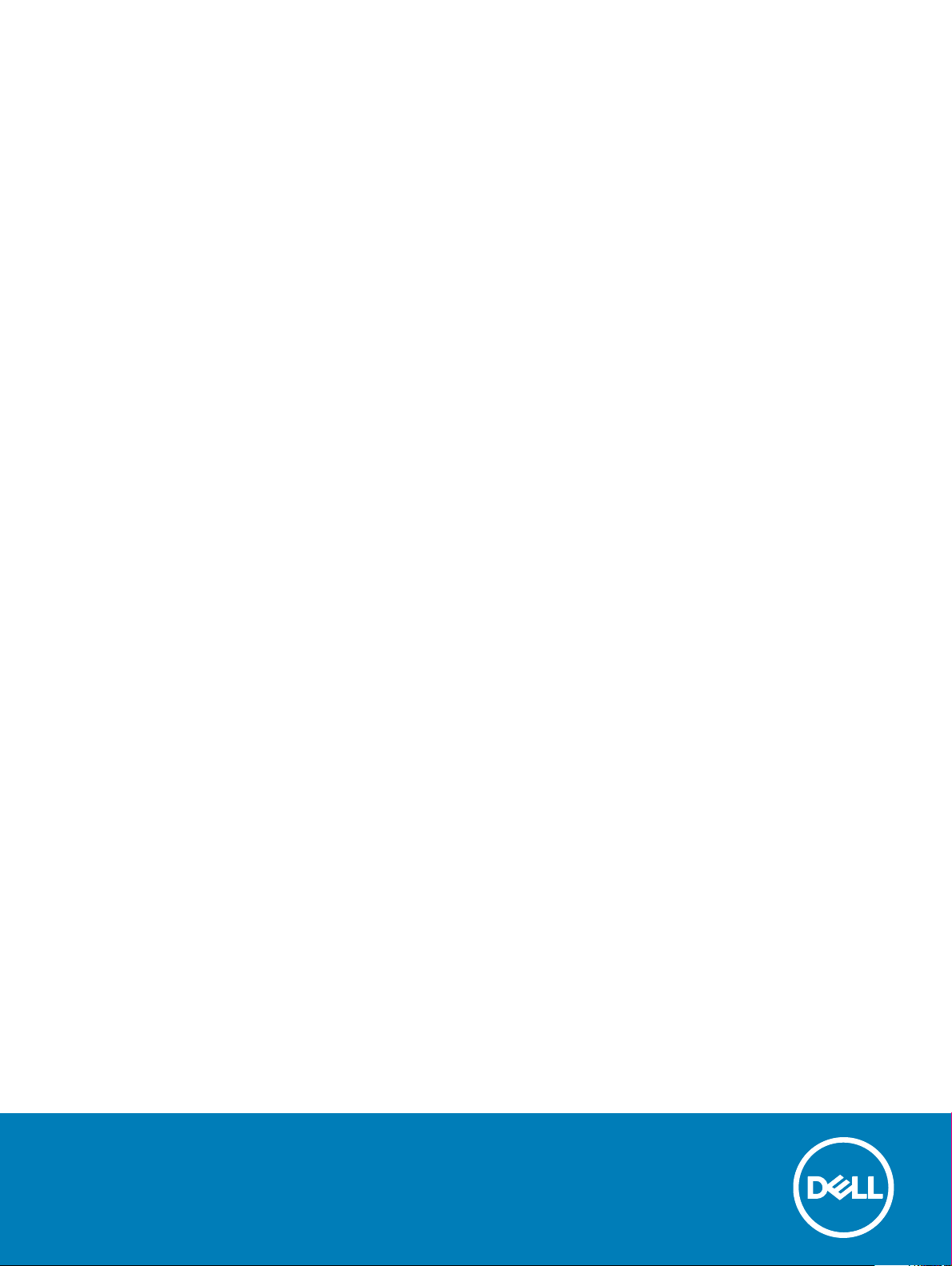
Sistemas de almacenamiento conectado a la red
Dell Storage Network Attached Storage (NAS)
mediante Windows Storage Server 2016 o
2012 R2
Guía del administrador
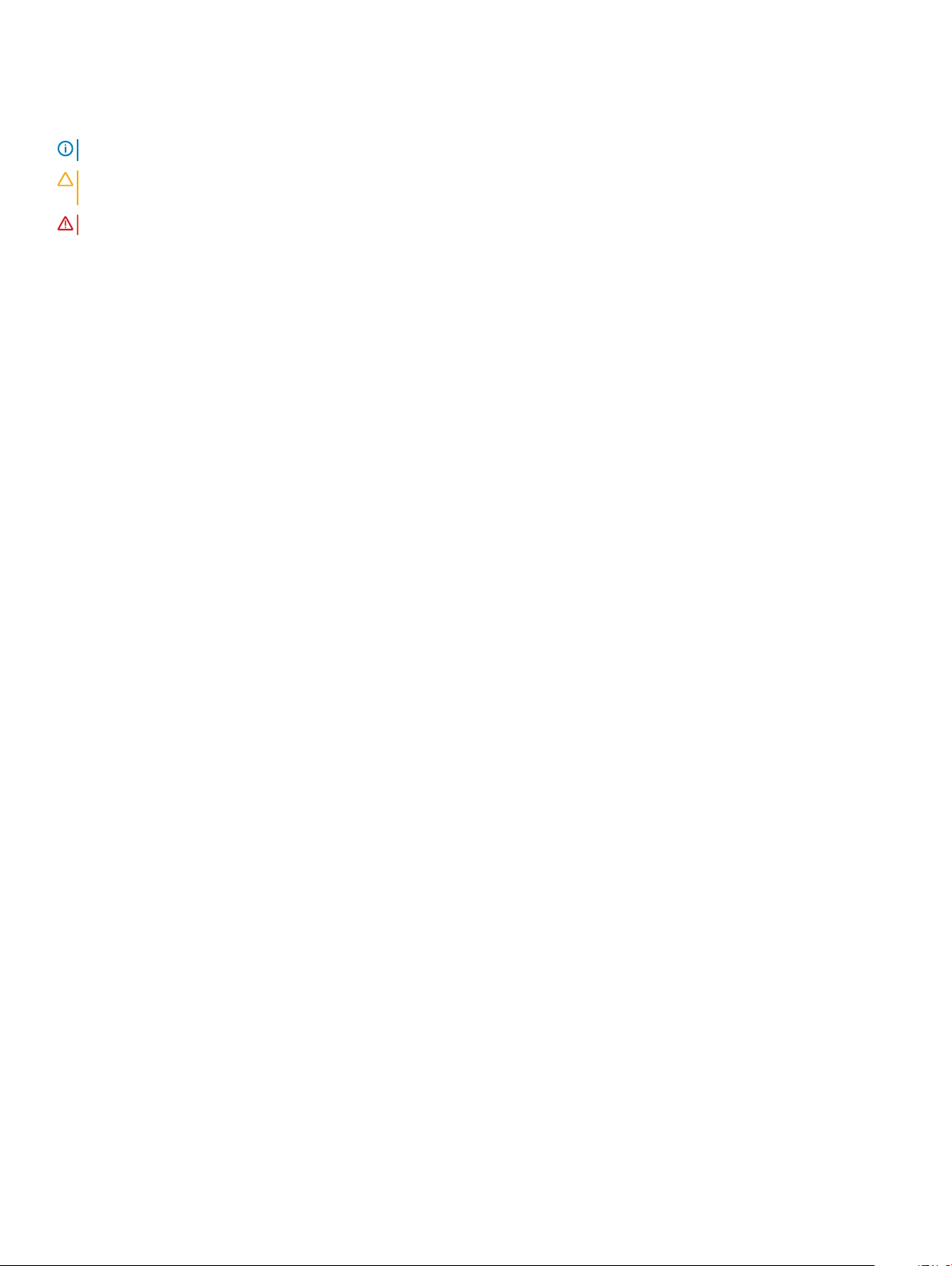
Notas, precauciones y avisos
NOTA: Una NOTA indica información importante que le ayuda a hacer un mejor uso de su producto.
PRECAUCIÓN: Una PRECAUCIÓN indica la posibilidad de daños en el hardware o la pérdida de datos, y le explica cómo evitar el
problema.
AVISO: Un mensaje de AVISO indica el riesgo de daños materiales, lesiones corporales o incluso la muerte.
Copyright © 2017 Dell Inc. o sus liales. Todos los derechos reservados. Dell, EMC, y otras marcas comerciales son marcas comerciales de Dell Inc. o de
sus liales. Puede que otras marcas comerciales sean marcas comerciales de sus respectivos propietarios.
2017 - 04
Rev. A02
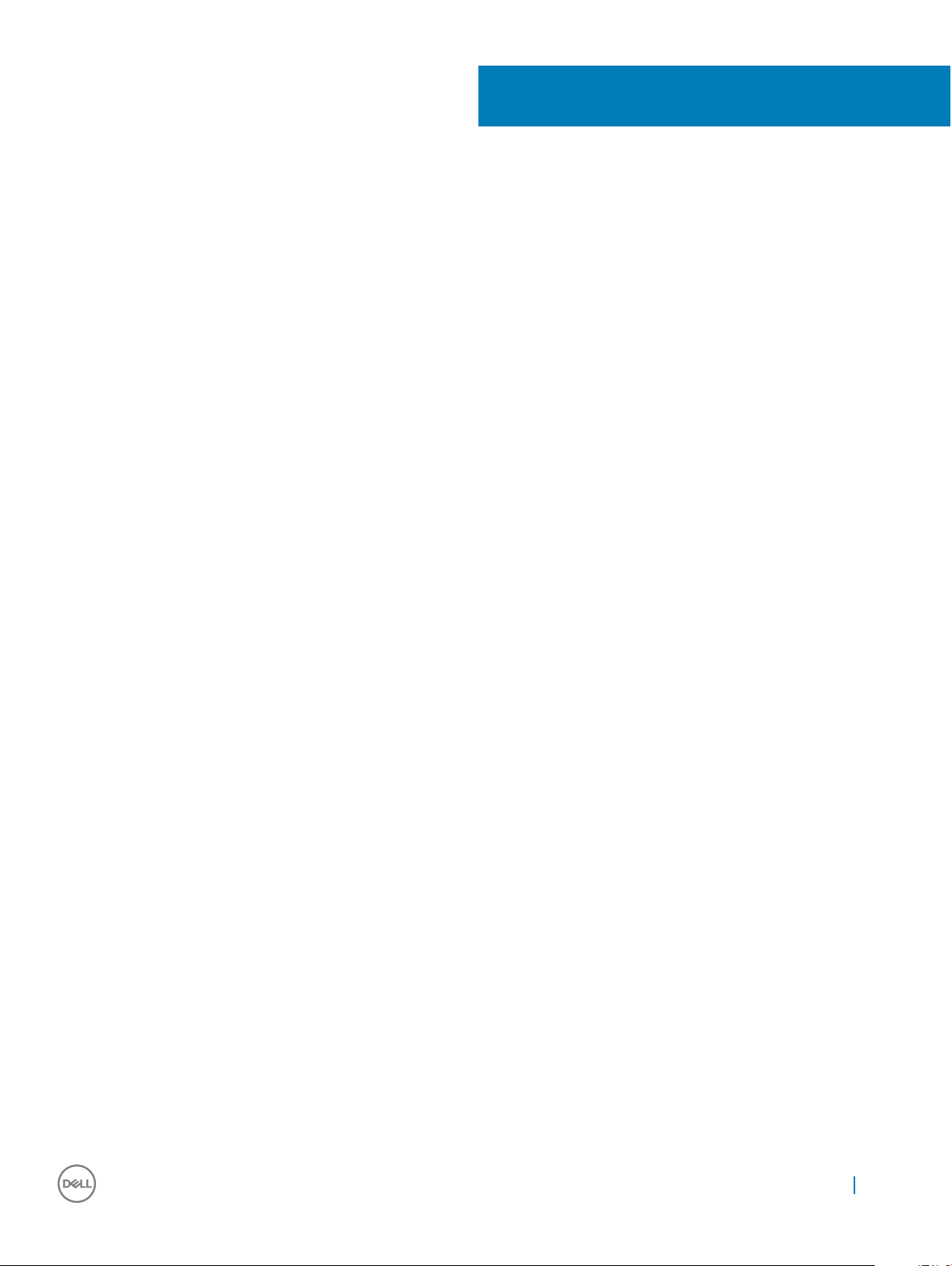
Tabla de contenido
1 Descripción general........................................................................................................................................5
Implementación iSCSI........................................................................................................................................................5
Hardware y software compatible con Dell...................................................................................................................... 5
Conguraciones de funciones y servicios preinstaladas en el sistema........................................................................6
Roles y servicios de rol................................................................................................................................................ 6
Características..............................................................................................................................................................7
2 Conguración inicial del sistema NAS............................................................................................................ 8
Funciones, servicios de función y características del Administrador del servidor......................................................9
Inicio y salida del Administrador del servidor.............................................................................................................9
Instalación o desinstalación de roles, servicios de rol y características del Administrador del servidor...................9
Acceso a herramientas administrativas para su sistema NAS...................................................................................... 9
Acceso a la Administración de equipos..........................................................................................................................10
Herramientas del sistema...........................................................................................................................................10
En almacenamiento.................................................................................................................................................... 10
Servicios y aplicaciones..............................................................................................................................................10
Carpetas de trabajo...........................................................................................................................................................11
Instalación de las carpetas de trabajo.......................................................................................................................11
Creación de un recurso compartido de sincronización para carpetas de trabajo................................................11
Creación de un nuevo espacio de nombres en DFS.....................................................................................................12
Creación de un Nuevo grupo de replicación de DFS....................................................................................................12
Cómo agregar espacios de nombres en DFS para que se muestren..........................................................................12
Cómo agregar grupos de replicación para que aparezcan...........................................................................................12
Administrador de recursos del servidor de archivos (FSRM)..................................................................................... 13
E/S de múltiples rutas (MPIO)....................................................................................................................................... 13
Administración de dispositivos en MPIO..................................................................................................................13
3 Administración del sistema NAS...................................................................................................................15
Dell OpenManage Server Administrator........................................................................................................................ 15
Escritorio remoto para administración............................................................................................................................15
Activación de la Conexión a escritorio remoto........................................................................................................16
Cómo crear y guardar una conexión a escritorio remoto.......................................................................................16
Reinstalación del sistema operativo NAS mediante DVD.............................................................................................17
Dell Rapid Appliance Self Recovery (Recuperación automática rápida del dispositivo - RASR).............................17
Creación de una unidad de recuperación USB RASR.............................................................................................17
Recuperación de sistemas operativos mediante unidad de recuperación USB RASR....................................... 18
4 Cómo utilizar el sistema NAS........................................................................................................................19
Creación de un recurso compartido del bloque de mensajes de servidor..................................................................19
Modicación de recursos compartidos de Message Block......................................................................................... 19
Recurso compartido NFS................................................................................................................................................20
Controlador de dominio Windows 2012 o 2016 como origen de asignación de identidad...................................... 20
Servidor de asignación de nombres de usuario como Origen de asignación de identidad...................................... 21
Tabla de contenido
3
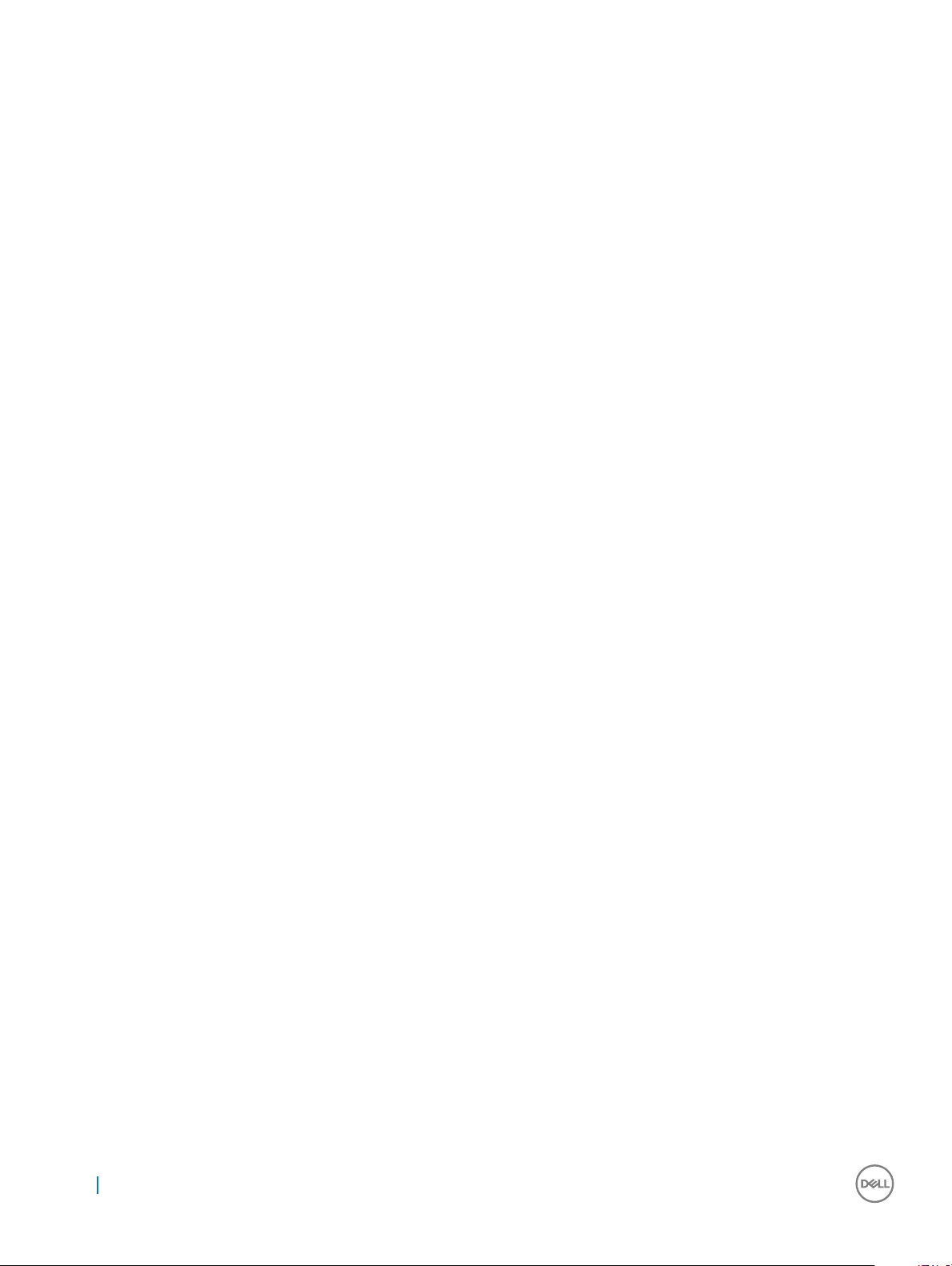
Servicios de directorio ligero de Active Directory como Origen de asignación de identidad...................................21
Conguración de AD LDS para servicios de NFS........................................................................................................ 22
Instalación de la función de servidor AD LDS...............................................................................................................22
Creación de una nueva instancia AD LDS.....................................................................................................................22
Ampliación del esquema AD LDS para admitir la asignación de usuarios NFS......................................................... 23
Establecimiento de un nombre de instancia predeterminado para las instancias AD LDS......................................24
Actualización del esquema de Active Directory............................................................................................................24
Cómo agregar asignaciones de cuenta de usuario y grupo desde un sistema basado en UNIX a un sistema
basado en Windows.........................................................................................................................................................25
Conexión al nombre distintivo o al contexto de nomenclatura...................................................................................26
Adición de asignaciones de cuenta de usuario............................................................................................................. 26
Adición de asignaciones de cuenta de grupo................................................................................................................27
Autorización del acceso adecuado al objeto de espacio de nombres ADS LDS.......................................................27
Conguración del origen de asignación.........................................................................................................................27
Notas de depuración para los problemas de asignación de cuentas NFS.................................................................28
Reinicio del servidor para NFS........................................................................................................................................28
Creación del recurso compartido NFS.......................................................................................................................... 28
Creación de cuotas y ltros de archivos mediante el Administrador de recursos del servidor de archivos..........29
Creación de un nuevo volumen......................................................................................................................................29
Administración de un volumen....................................................................................................................................... 30
Extensión de un volumen................................................................................................................................................30
Extensión de un volumen básico mediante la interfaz de Windows.................................................................... 30
Extensión de un volumen básico mediante la CLI..................................................................................................30
Reducción de un volumen................................................................................................................................................31
Consideraciones adicionales al reducir un volumen................................................................................................31
Eliminación de un volumen...............................................................................................................................................31
Información adicional al eliminar un volumen...........................................................................................................31
Desduplicación de datos..................................................................................................................................................32
Activación y conguración de instantáneas de carpetas compartidas......................................................................32
Realización de una copia de seguridad de su servidor mediante la característica Copias de seguridad de
Windows Server...............................................................................................................................................................33
Selección de volúmenes para realizar copias de seguridad........................................................................................ 33
Selección de una ubicación de almacenamiento..........................................................................................................34
Formación de equipos NIC..............................................................................................................................................35
Conguración de la formación de equipos NIC en un servidor............................................................................ 35
5 Obtención de ayuda.....................................................................................................................................36
Cómo ponerse en contacto con Dell............................................................................................................................. 36
Documentación relacionada............................................................................................................................................36
Ubicación de la etiqueta de servicio del sistema.......................................................................................................... 37
Descarga de controladores y rmware.......................................................................................................................... 37
Comentarios sobre la documentación........................................................................................................................... 37
Tabla de contenido
4
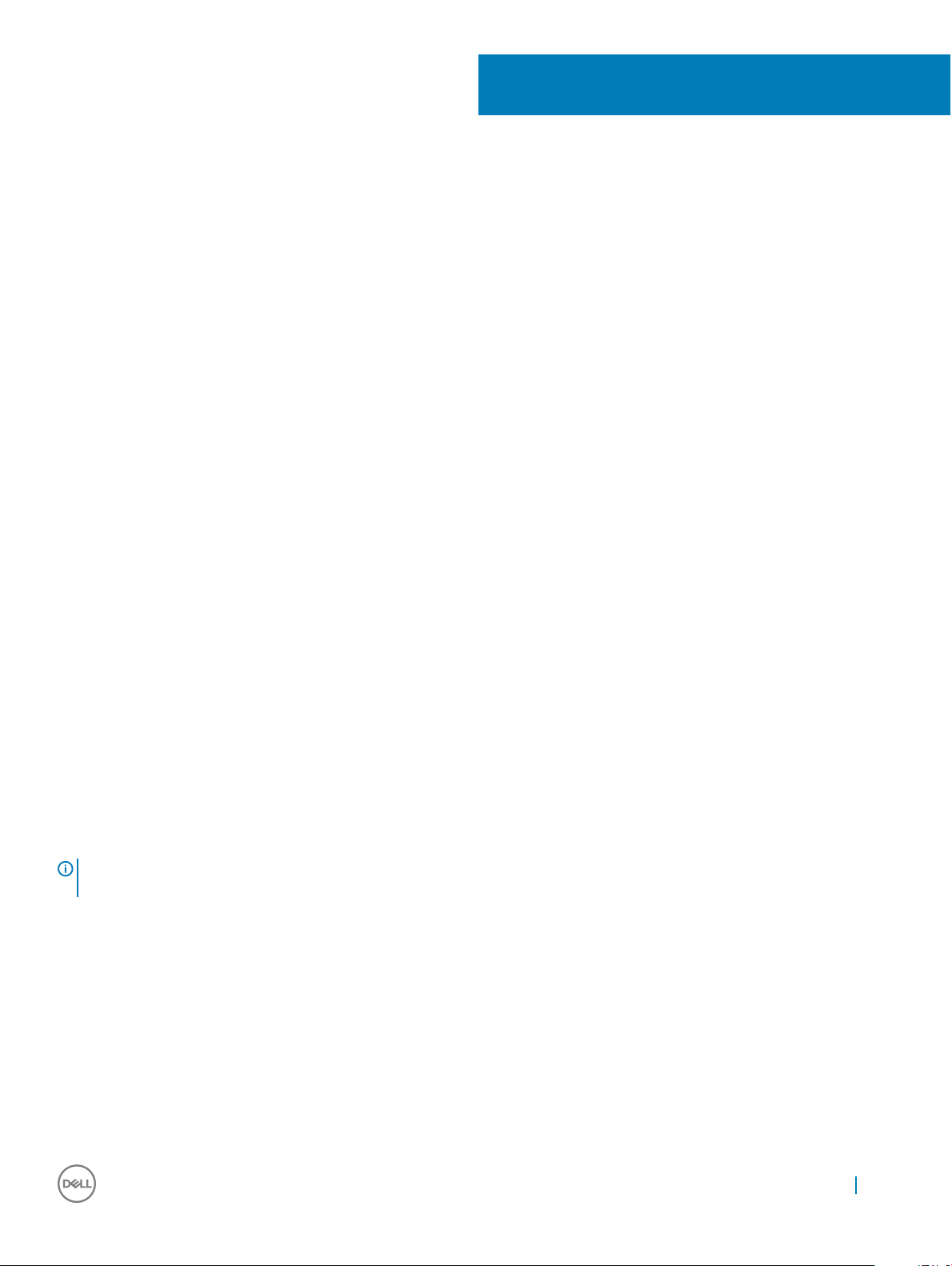
1
Descripción general
Windows Storage Server 2016 o 2012 R2 es una solución para servidores de archivos y almacenamiento avanzado que proporciona un alto
nivel de abilidad y rendimiento. Los sistemas de Almacenamiento conectado a la red (NAS) de Dell que ejecutan el sistema operativo
Windows Storage Server 2016 o 2012 R2 son extremadamente rentables y ayudan a proporcionar soluciones de almacenamiento fáciles de
administrar.
Para ver las funciones y funcionalidades nuevas de 2016, vaya a https://technet.microsoft.com/en-us/windows-server-docs/storage/
whats-new-le-storage-services-windows-server-2016.
Para ver las funciones y funcionalidades nuevas de 2012 R2, vaya a https://technet.microsoft.com/en-us/library/dn250019.aspx.
Temas:
• Implementación iSCSI
• Hardware y software compatible con Dell
• Conguraciones de funciones y servicios preinstaladas en el sistema
Implementación iSCSI
En Windows Storage Server 2016 o 2012 R2, el iSCSI Software Target está integrado con el Administrador del servidor. Para acceder a
iSCSI en el
La característica iSCSI software target ofrece:
• Capacidades de inicio con acceso a red sin disco
• Conguraciones de disponibilidad continua
• Ahorro en el almacenamiento del sistema operativo
• Imágenes del sistema operativo controladas más seguras y sencillas de administrar.
• Recuperación rápida
• Protección de datos contra daños
• Almacenamiento heterogéneo para admitir iniciadores iSCSI que no sean de Windows.
• Convierte un sistema que ejecuta Windows Server en un dispositivo de almacenamiento en bloques accesible mediante la red.
Administrador del servidor, haga doble clic en Servicios de archivos y almacenamiento.
NOTA
: Para congurar el Servidor de destino iSCSI para los sistemas de Dell Storage, consulte https://
technet.microsoft.com/en-us/library/hh848268.
Hardware y software compatible con Dell
Los siguientes sistemas NAS de Dell ejecutan el sistema operativo Microsoft Windows Storage Server 2016 o 2012 R2:
Descripción general 5
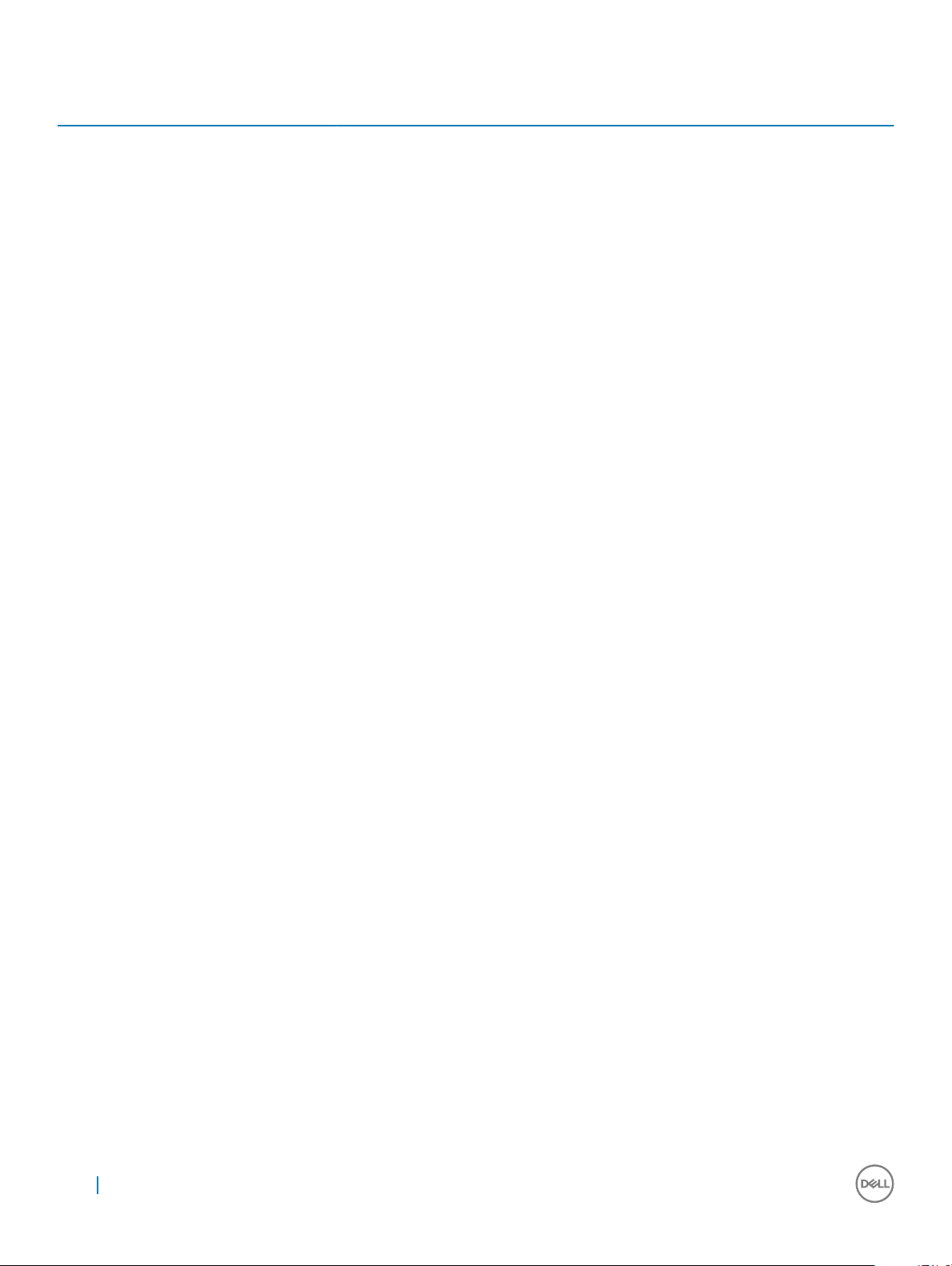
Tabla 1. Hardware y software compatible con Dell
Ediciones de Windows Sistemas Dell compatibles
Microsoft Windows Storage Server 2012 R2,
Workgroup Edition, x64
Microsoft Windows Storage Server 2012,
Standard Edition, x64
Microsoft Windows Storage Server 2016,
Workgroup Edition, x64
Microsoft Windows Storage Server 2016,
Standard Edition, x64
NX430
NX3330 NX3230 NX430
NX430
NX3330 NX3230 NX430
Conguraciones de funciones y servicios preinstaladas
en el sistema
Según los requisitos de su organización, las funciones del servidor, los servicios de función y las características están preinstaladas y
conguradas en el sistema.
Roles y servicios de rol
Los roles y los servicios de rol preinstalados son:
Servicios de archivos
y almacenamiento
Administra servidores de archivos y almacenamiento.
Servicios iSCSI y de
archivos
Servidor de archivos Administra carpetas compartidas y permite al usuario acceder a archivos del sistema desde la red.
Desduplicación de
datos
Espacios de
nombres DFS
Replicación DFS Sincroniza las carpetas en múltiples servidores a través de conexiones Locales o de Red de área extensa (WAN).
Administrador de
recursos del servidor
de archivos (FSRM)
Servicio del agente
VSS del servidor de
archivos
Servidor de destino
iSCSI
Proveedor de
almacenamiento del
destino iSCSI
(proveedores de
Administra servidores y almacenamiento de archivos y archivos de replicación y caché, reduce la utilización del
espacio de disco y comparte archivos utilizando el protocolo NFS.
Funciona a nivel de volumen y almacena datos de modo en menos espacio físico. La Desduplicación de datos
identica fragmentos de datos duplicados y mantiene una sola copia de cada fragmento. Una copia redundante se
reemplaza con la referencia a una sola copia.
Agrupa carpetas compartidas en diferentes servidores en uno o más espacios de nombres estructurados
lógicamente.
Administra archivos y carpetas en un servidor de archivos programando tareas e informes de almacenamiento,
clasicando archivos, congurando cuotas y deniendo la política de ltrado de archivos.
Realiza instantáneas de volumen de aplicaciones que almacenan archivos de datos en un servidor de archivos.
Proporciona servicios y administración para destinos iSCSI.
Permite a las aplicaciones de un servidor que está conectado a un destino iSCSI realizar instantáneas de volumen
de datos en discos virtuales iSCSI.
6 Descripción general
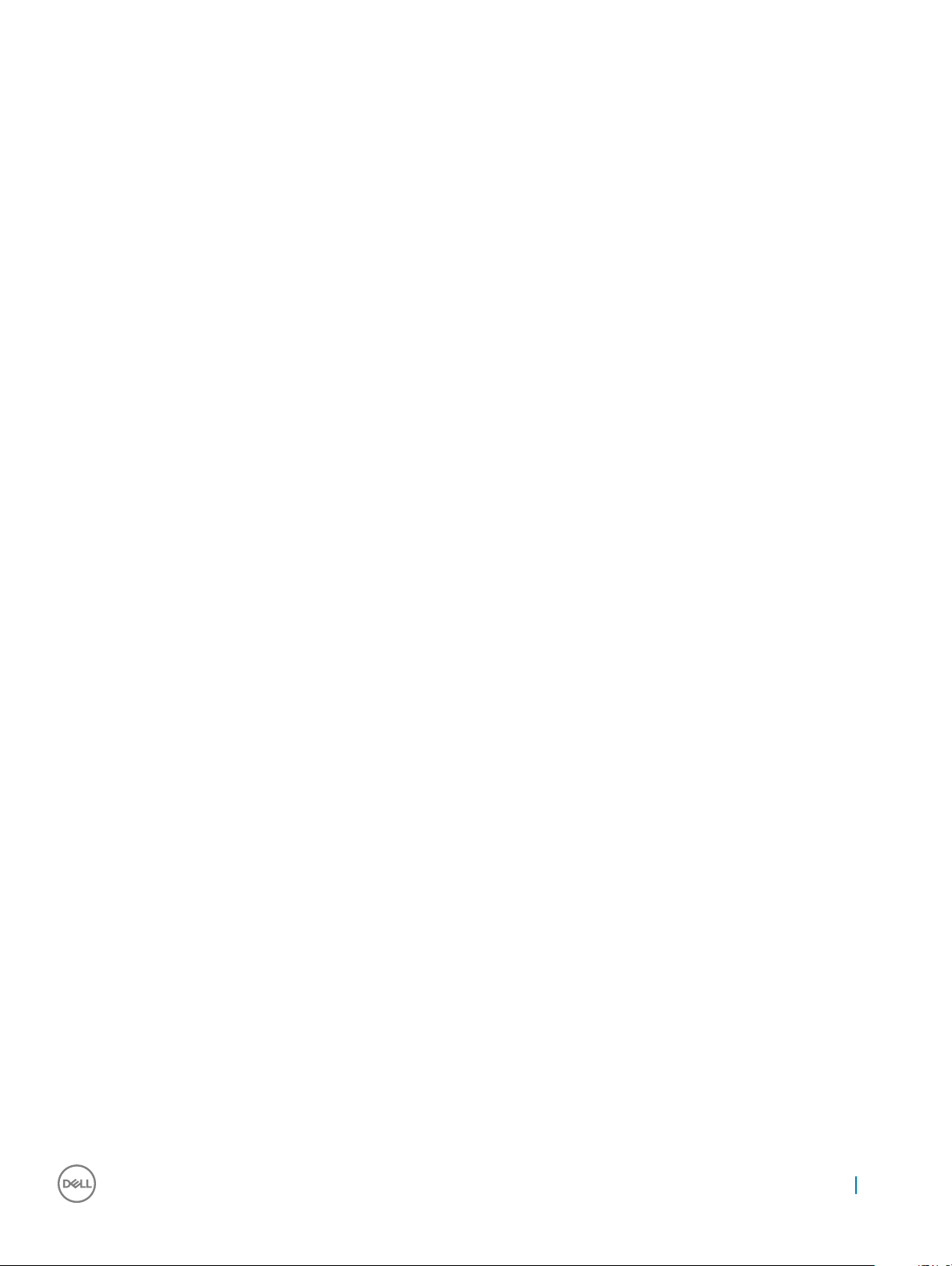
hardware de VDS y
VSS)
Servidor para NFS Comparte archivos con sistemas basados en UNIX y otros sistemas que utilizan el protocolo NFS.
Carpetas de trabajo Facilita a los usuarios acceder a sus archivos de trabajo desde varios dispositivos y les mantiene sincronizados
tanto si los usuarios acceden a sus archivos desde dentro de la red o a través de Internet.
Servicios de
almacenamiento
Proporciona características de administración de almacenamiento.
Características
Las características preinstaladas son:
Características 4.5 y
3.5 (incluido .NET
2.0 y 3.0) .NET
Framework
E/S de múltiples
rutas
Herramientas de
administración
remota del servidor
(RSAT)
Asistencia para
compartir archivo de
SMB/CIFS
Windows PowerShell
(incluido Windows
PowerShell 5.1, 2.0
Engine y PowerShell
ISE)
Utiliza el servicio de activación Windows Communication Foundation (WCF) para invocar las aplicaciones de
manera remota en la red utilizando protocolos HTTP o TCP.
Proporciona compatibilidad para utilizar rutas de acceso de datos múltiples en un dispositivo de almacenamiento
Windows.
Administra las funciones y características de manera remota.
Admite el protocolo para compartir archivos y el protocolo de explorador del equipo.
Automatiza la administración local y remota a través de cientos de comandos integrados.
Compatibilidad con
WoW64
Admite la ejecución de aplicaciones de 32 bits en instalaciones Server Core.
Descripción general 7
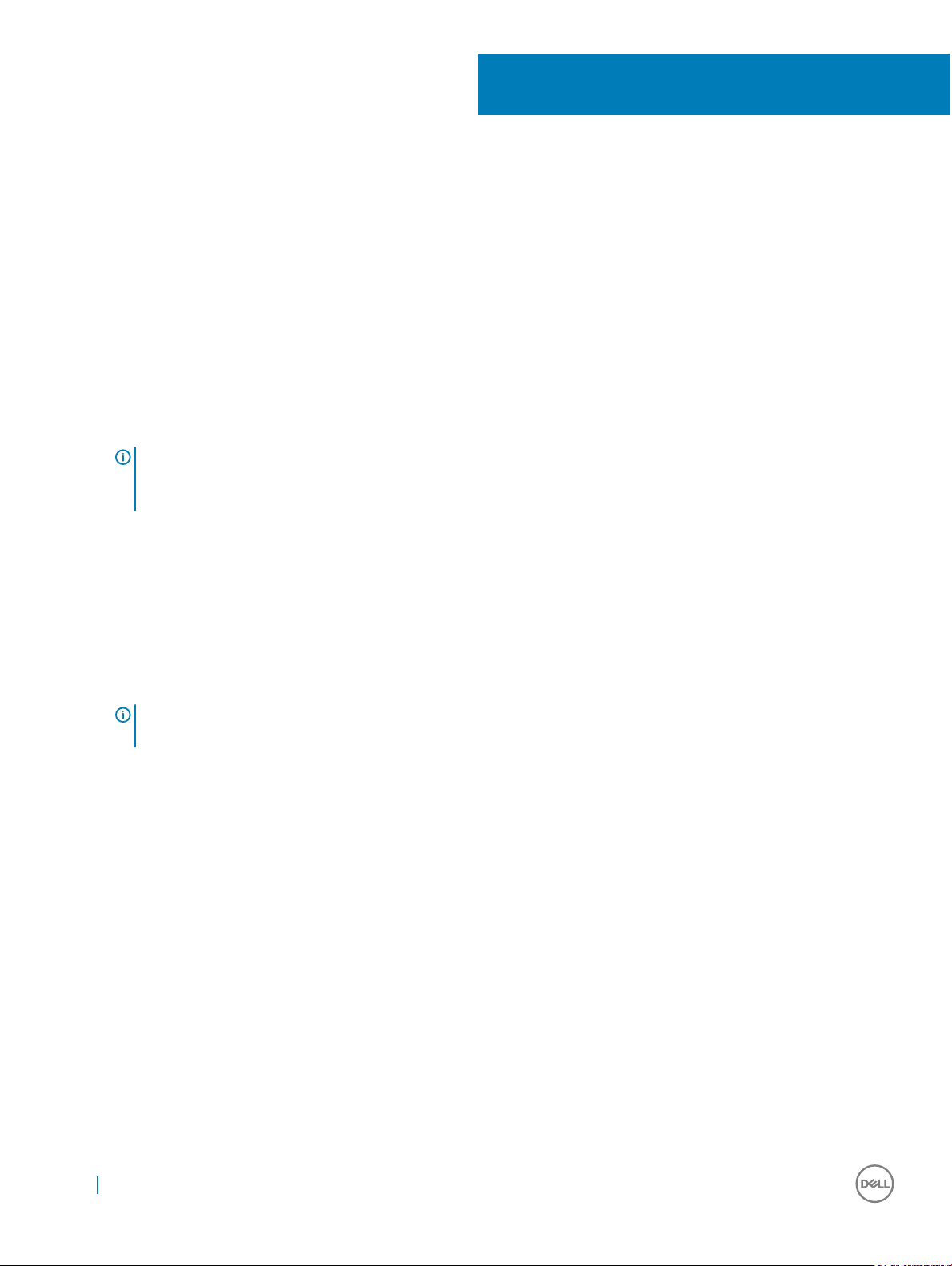
Conguración inicial del sistema NAS
Sobre esta tarea
La conguración inicial de su sistema NAS incluye:
• Cableado del sistema o de la solución mediante iSCSI
• Encendido y conexión de su solución NAS
• Conguración del sistema mediante Administrador del servidor
Para completar la conguración inicial de su sistema NAS:
Pasos
1 Cuando inicie el sistema NAS ejecutando Windows Storage Server 2016 o 2012 R2 por primera vez, presione Aceptar en la pantalla
Contraseña predeterminada.
NOTA: Antes de cambiar la contraseña, asegúrese de cambiar el idioma del sistema de acuerdo a su preferencia.
Su sistema está congurado con el nombre de usuario administrator y la contraseña Stor@ge! predeterminados.
2 Para cambiar la contraseña de administrador, presione Ctrl+Alt+Eliminar y, a continuación, haga clic en Cambiar una contraseña.
El Administrador del servidor se inicia automáticamente al iniciar sesión por primera vez.
3 En Administrador del servidor, haga clic en Congurar este servidor local para:
• Cambie el nombre del equipo.
• Especique el dominio.
• Busque las actualizaciones más recientes de Windows.
• Especique la zona horaria.
• Congure el Escritorio remoto.
2
NOTA
: Para ir a una aplicación especíca, haga clic en la esquina inferior izquierda de la pantalla para encontrar el icono
Inicio.
4 Para cambiar el idioma predeterminado, vaya a C:\Dell_OEM\MUI y ejecute el archivo por lotes de idioma adecuado. Siga las
indicaciones en pantalla para instalar su idioma de preferencia.
5 Dell recomienda crear una imagen Dell Rapid Appliance Self Recovery después de nalizar la conguración inicial. Para obtener más
información, consulte la sección Dell Rapid Appliance Self Recovery (Recuperación automática rápida del dispositivo, RASR) de este
documento.
Temas:
• Funciones, servicios de función y características del Administrador del servidor
• Instalación o desinstalación de roles, servicios de rol y características del Administrador del servidor
• Acceso a herramientas administrativas para su sistema NAS
• Acceso a la Administración de equipos
• Carpetas de trabajo
• Creación de un nuevo espacio de nombres en DFS
• Creación de un Nuevo grupo de replicación de DFS
• Cómo agregar espacios de nombres en DFS para que se muestren
• Cómo agregar grupos de replicación para que aparezcan
• Administrador de recursos del servidor de archivos (FSRM)
8 Conguración inicial del sistema NAS
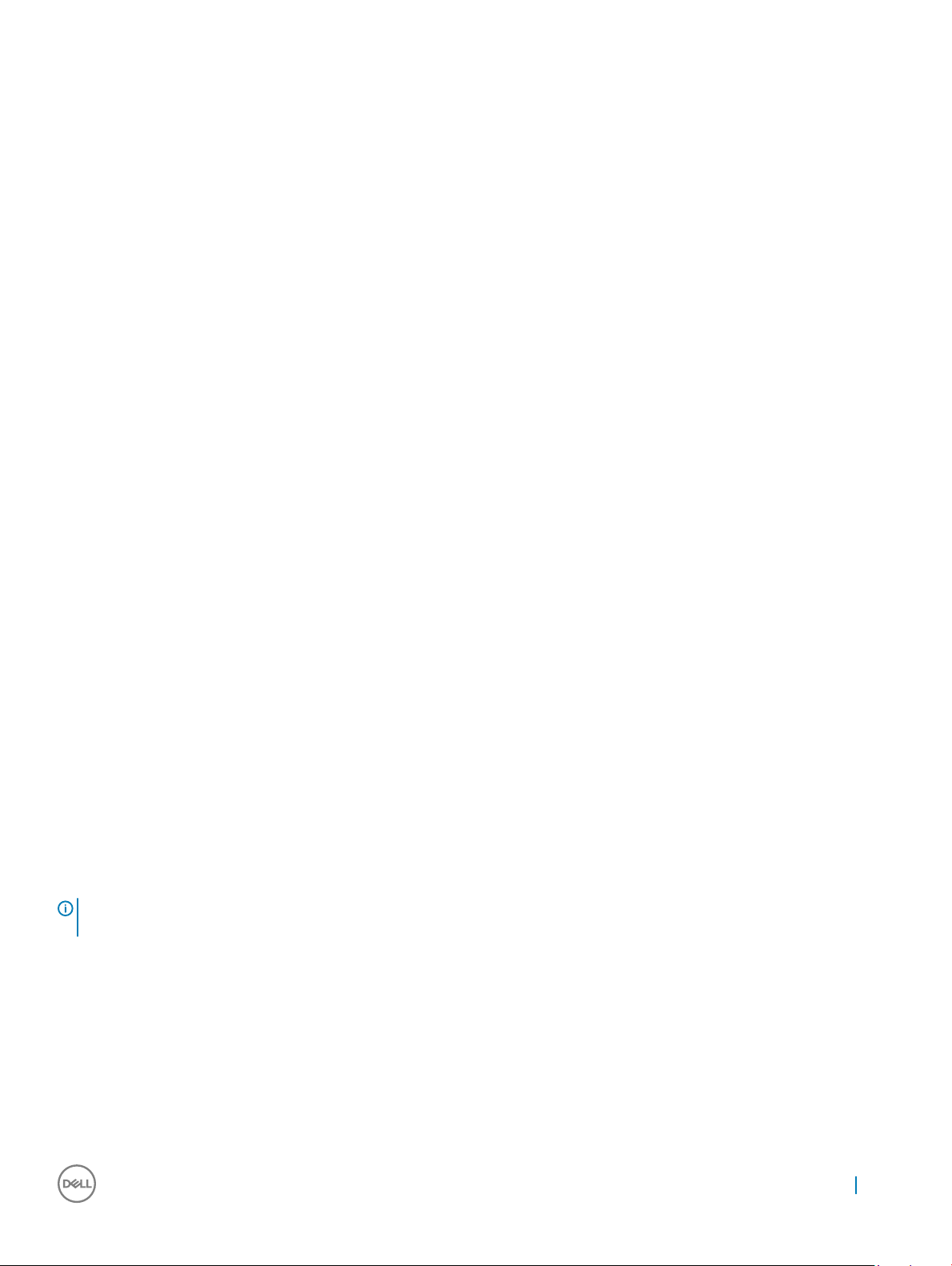
• E/S de múltiples rutas (MPIO)
Vínculos relacionados
Dell Rapid Appliance Self Recovery (Recuperación automática rápida del dispositivo - RASR)
Funciones, servicios de función y características del Administrador del servidor
El Administrador del servidor es una consola de administración que administra servidores locales y remotos desde un escritorio, sin acceso
físico o conexiones de Protocolo de escritorio remoto (RDP).
El Administrador del servidor le permite:
• Agregar servidores remotos a un bloque de servidores.
• Crear o editar un grupo de servidores (para una ubicación geográca o un propósito especícos).
• Instalar o desinstalar roles, servicios de roly características y ver o modicar servidores locales o remotos.
• Obtener el estado de sus servidores y funciones remotamente.
• Determinar el estado del servidor, identicar eventos críticos, analizar y solucionar problemas o errores de conguración.
• Personalizar los eventos, datos de rendimiento, servicios y resultados del Analizador de procedimientos recomendados (BPA) que se
muestran en el panel Administrador del servidor.
• Realizar tareas en múltiples servidores a la vez.
Inicio y salida del Administrador del servidor
El Administrador del servidor se inicia de manera predeterminada cuando un administrador inicia sesión en el sistema. Si sale del
Administrador del servidor, realice cualquiera de las siguientes tareas para reiniciar:
• En la barra de tareas, haga clic en Administrador del servidor.
• En la pantalla de Inicio, haga clic en el Administrador del servidor.
• En el entorno Windows PowerShell, en el símbolo del sistema, escriba servermanager (no diferencia mayúsculas o minúsculas).
Para salir del Administrador del servidor, cierre la ventana del Administrador del servidor.
Instalación o desinstalación de roles, servicios de rol y características del Administrador del servidor
En Windows Storage Server 2016 o 2012 R2, la consola Administrador del servidor y los cmdlets de Windows PowerShell para el
Administrador del servidor le permiten instalar roles, servicios de rol y funciones. Puede instalar varios roles y funciones utilizando el
Asistente para agregar roles y funciones o la sesión Windows PowerShell.
NOTA
: Para instalar o desinstalar roles, servicios de rol y funciones mediante el Asistente para agregar roles y funciones y
cmdlets de Windows PowerShell, consulte, technet.microsoft.com/en-us/library/hh831809.aspx#BKMK_installarfw.
Acceso a herramientas administrativas para su sistema NAS
Muchos complementos de Microsoft Management Console (MMC) aparecen en la carpeta Herramientas administrativas.
Para acceder a la carpeta Herramientas administrativas, realice cualquiera de las tareas que se indican a continuación:
• En el Administrador del servidor, haga clic en Herramientas para acceder a las Herramientas administrativas.
• Presione la tecla del logotipo Windows. En el menú Inicio, haga clic en el icono Herramientas administrativas.
• En el menú Inicio, haga clic en Panel de control, haga clic en Sistema y seguridad > Herramientas administrativas.
Conguración
inicial del sistema NAS 9
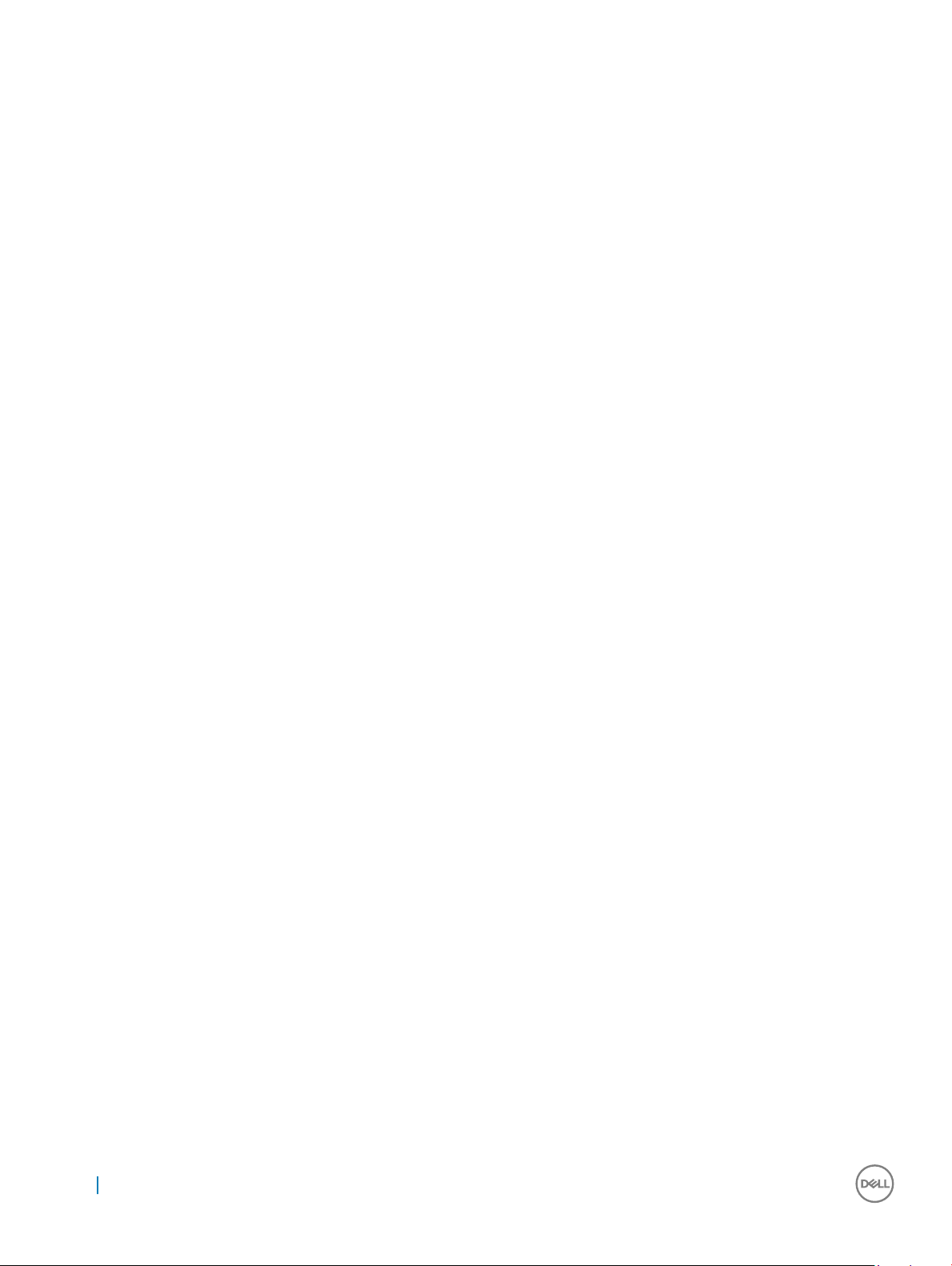
Acceso a la Administración de equipos
Para acceder a las herramientas de Administración de equipos, en el Administrador del servidor, vaya a Herramientas > Administración
de equipos. Aparece la ventana Administración de equipos con todas las herramientas segregadas en tres grupos. A continuación se
describen estas herramientas.
Herramientas del sistema
Programador de
tareas
Visualizador de
eventos
Carpetas
compartidas
Usuarios y grupos
locales
Rendimiento Se utiliza para supervisar el rendimiento en tiempo real o a través de un registro. Los datos de conguración son
Administrador de
dispositivos
Se utiliza para crear nuevas tareas y para administrar tareas básicas que realiza automáticamente el sistema en
momentos especícos. Las tareas creadas se almacenan en la biblioteca del Programador de tareas. También hace
un seguimiento del Estado de la tarea y de las Tareas activas no caducadas.
Se utiliza para crear o importar vistas personalizadas y para visualizar eventos que hayan tenido lugar en un registro
o nodo en particular. También muestra el Resumen del registro administrativo, Nodos vistos recientemente, and
Resumen de registro.
Se utilizan para administrar centralmente recursos compartidos de archivos en un sistema. Las Carpetas
compartidas le permiten crear recursos compartidos de archivos y establecer permisos, además de visualizar y
administrar archivos abiertos y usuarios.
Se utilizan para crear y administrar usuarios y grupos almacenados localmente en un equipo.
recopilados y se hace un seguimiento de los eventos con el n de analizar los resultados y ver los informes.
Administra las tecnologías que admiten la instalación del hardware y del software del controlador del dispositivo que
permite la comunicación del hardware con el sistema operativo Windows.
En almacenamiento
Copias de seguridad
de Windows Server
Es una característica que utiliza las herramientas de la interfaz de línea de comandos y los cmdlets de Windows
PowerShell para sus necesidades de recuperación y de copias de seguridad cotidianas. Para ejecutar las Copias de
seguridad de Windows Server, instale la característica Copias de seguridad de Windows Server.
Administración de
discos
Es una utilidad del sistema para administrar unidades de disco duro y volúmenes o las particiones que estos
contienen. La Administración de discos le permite crear y conectar discos duros virtuales, inicializar discos, crear
volúmenes y formatearlos con los sistemas de archivos FAT, FAT32 o NTFS. También ayuda a desempeñar la
mayoría de las tareas relacionadas con los discos sin reiniciar el sistema ni interrumpir a los usuarios. La mayoría de
los cambios en la conguración entran en vigor inmediatamente.
Servicios y aplicaciones
Servicio de
enrutamiento y
acceso remoto
Servicios Se utilizan para administrar servicios, como servicio de archivos, registro de eventos, etc., que se ejecutan en
10 Conguración inicial del sistema NAS
La tecnología combina tres servicios de redes en un rol de servidor unicado, Direct Access, Enrutamiento y
Acceso remoto.
equipos remotos o locales. También puede administrar servicios utilizando el comando sc config.
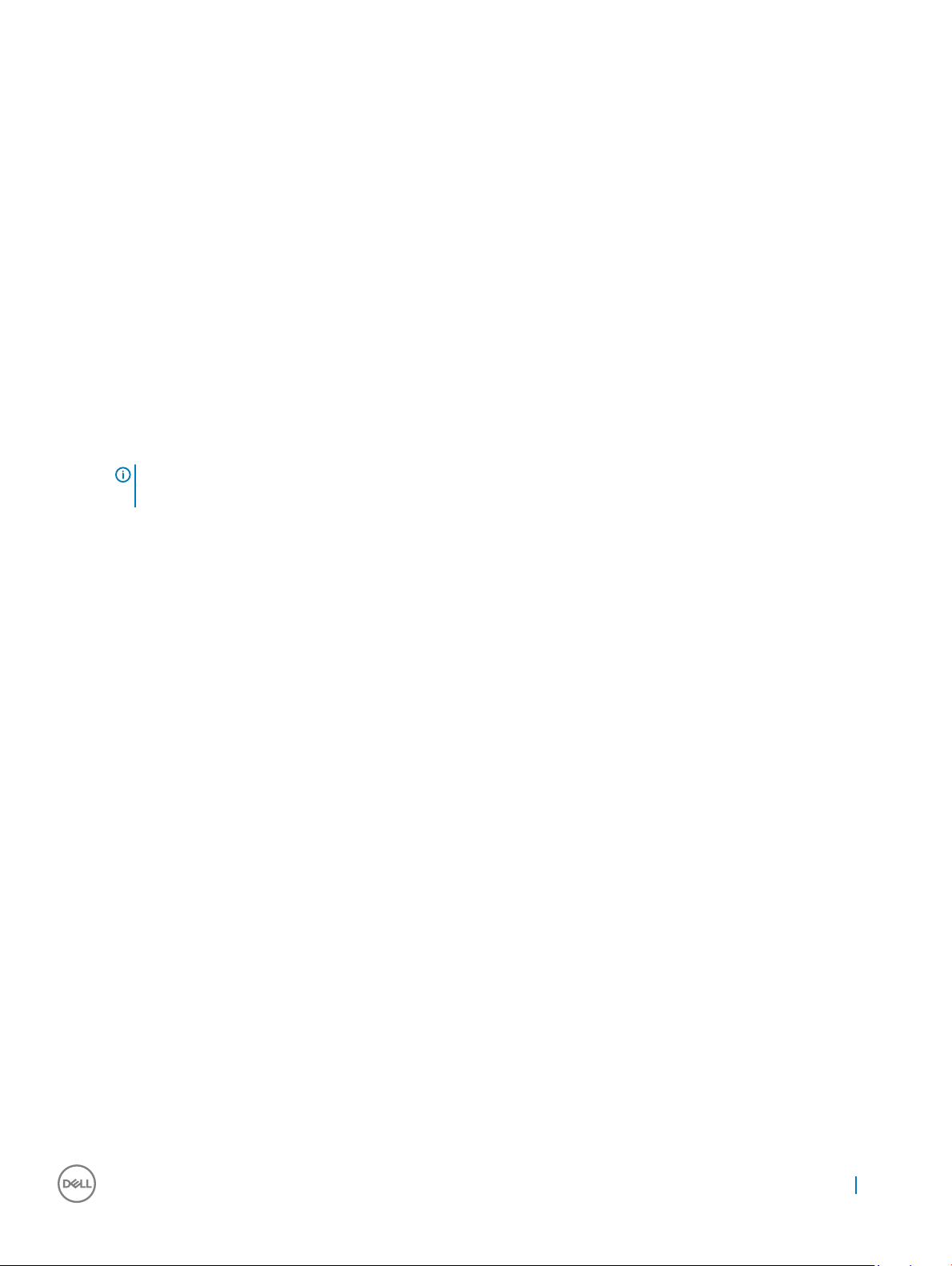
Carpetas de trabajo
Las carpetas de trabajo son un servicio de rol para servidores de archivos mediante Windows Storage Server 2016 o 2012 R2.
Las Carpetas de trabajo permiten a los usuarios almacenar y acceder a archivos de sus sistemas personales o dispositivos de trabajo desde
cualquier ubicación, lo que se conoce como bring-your-own-device (traiga su propio dispositivo, BYOD). Las Carpetas de trabajo se pueden
implementar con implementaciones existentes de la Redirección de carpetas, Archivos sin conexión y carpetas principales. Los archivos de
los usuarios se almacenan en una carpeta en el servidor denominado recurso compartido de sincronización. Para obtener más información
sobre las Carpetas de trabajo, consulte: technet.microsoft.com/en- us/library/dn265974.aspx.
Instalación de las carpetas de trabajo
Sobre esta tarea
Para instalar las carpetas de trabajo:
Pasos
1 En el Administrador del servidor, haga clic enAdministrar > Agregar roles y características.
Aparece el Asistente para agregar roles y características.
2 Haga clic en Siguiente.
NOTA: En la ventana Antes de empezar, compruebe el servidor de destino y el entorno de red para la función y la
característica que desea instalar.
3 En la ventana Seleccionar tipo de instalación, seleccione Instalación basada en características o en roles para instalar todas las
partes de roles o características, o seleccione Instalación de servicios de escritorio remoto para instalar una infraestructura de
escritorio basada en una máquina virtual o una infraestructura de escritorio basada en una sesión para Servicios de escritorio remoto y
haga clic en
4 En la ventana Select destinatinon server (Seleccionar servidor de destino), seleccione un servidor del bloque de servidores o
seleccione un Disco duro virtual (VHD) fuera de línea en el que ya esté instalado Windows Storage Server 2016 o 2012 R2 y haga clic
en Next (Siguiente).
5 En la ventana Seleccionar funciones de servidor, haga clic en Servicios de archivos y almacenamiento > Servicios de iSCSI y
archivo > Carpetas de trabajo.
Aparece el cuadro de diálogo ¿Desea agregar las características necesarias para Carpetas de trabajo?
6 Si se necesitan características adicionales para instalar Carpetas de trabajo, haga clic en Agregar características para continuar y haga
clic en
7 En la ventana Carpetas de trabajo, revise la información de resumen y haga clic en Siguiente.
8 En la ventana Conrmar selecciones de instalación, lea los mensajes de información y haga clic en Instalar.
9 Para vericar si la instalación se realizó correctamente, vea la ventana Installation Results (Resultados de la instalación).
10 Haga clic en Close (Cerrar) para cerrar el asistente.
Se crea el rol Wrok Folders (Carpetas de trabajo) en la carpeta Server Manager (Administrador del servidor) > Files and Storage
Services (Servicios de archivos y almacenamientión).
Siguiente.
Siguiente.
Creación de un recurso compartido de sincronización para carpetas de trabajo
Sobre esta tarea
Para crear un recurso compartido de sincronización para carpetas de trabajo:
Pasos
1 En el Administrador del servidor, vaya aServicios de archivos y almacenamiento > Carpetas de trabajo.
Aparece una página con paneles de Carpetas de trabajo, Usuarios, Volumen y Cuota.
2 Para crear un nuevo recurso compartido de sincronización, realice uno de los siguientes pasos en la sección Carpetas de trabajo:
• Haga clic en Para crear un recurso compartido de sincronización para Carpetas de trabajo, inicie el Asistente para crear
recursos compartidos de sincronización
Conguración
inicial del sistema NAS 11
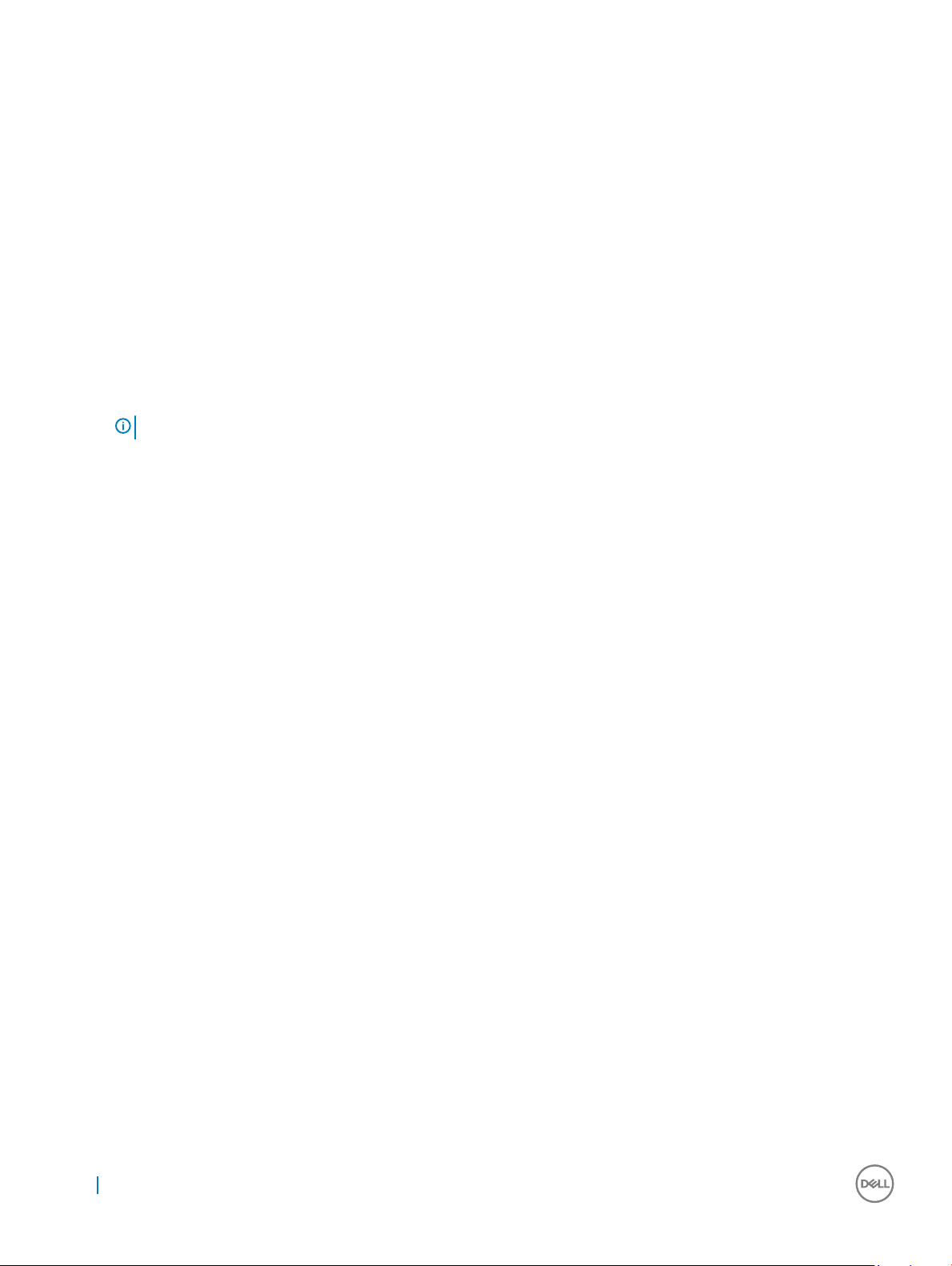
• Seleccione Nuevo recurso compartido de sincronización desde la lista desplegable Tareas.
Aparece la ventana Asistente para crear recursos compartidos de sincronización.
3 Siga las instrucciones que aparecen en la pantalla y cree un nuevo recurso compartido de sincronización para Carpetas de trabajo. Para
obtener más información acerca de Deploying Work Folders (Implementación de Carpetas de trabajo), vaya a
technet.microsoft.com/en-us/library/dn528861.aspx#step3.
Creación de un nuevo espacio de nombres en DFS
Sobre esta tarea
Para crear un nuevo espacio de nombres en DFS:
Pasos
1 En el Administrador del servidor, haga clic enHerramientas > Administración de DFS.
Aparecerá la ventana Administración de DFS.
2 Bajo Acciones, haga clic en Nuevo espacio de nombres.
Aparece el Asistente para crear nuevo espacio de nombres.
3 Ejecute las tareas en el Asistente para crear nuevo espacio de nombres y cierre el asistente.
NOTA: No se puede crear un servidor de espacio de nombres si el servidor está apagado.
Creación de un Nuevo grupo de replicación de DFS
Sobre esta tarea
Para crear un nuevo grupo de replicación de DFS
Pasos
1 En el Administrador del servidor, haga clic enHerramientas > Administración de DFS.
Aparecerá la ventana Administración de DFS.
2 Bajo Acciones, haga clic en Nuevo grupo de replicación.
Aparece el Asistente para nuevo grupo de replicación.
3 Ejecute las tareas en el Asistente para nuevo grupo de replicación y cierre el asistente.
Cómo agregar espacios de nombres en DFS para que se muestren
Sobre esta tarea
Para agregar espacios de nombres en DFS para que se muestren:
Pasos
1 En el Administrador del servidor, haga clic enHerramientas > Administración de DFS.
Aparecerá la ventana Administración de DFS.
2 Bajo Acciones, haga clic en Agregar espacios de nombres que se van a mostrar.
Aparece la ventana Agregar espacios de nombres que se van a mostrar.
3 Bajo Ámbito, haga clic en Examinar y encuentre el dominio del primario.
4 Haga clic en Mostrar espacios de nombres y seleccione el espacio de nombre en el dominio primario. Haga clic en Aceptar.
El espacio de nombre debe aparecer en la forma de \\parentdomain\rootname en la administración de DFS.
Cómo agregar grupos de replicación para que aparezcan
Sobre esta tarea
Para agregar grupos de replicación para que aparezcan:
12
Conguración inicial del sistema NAS
